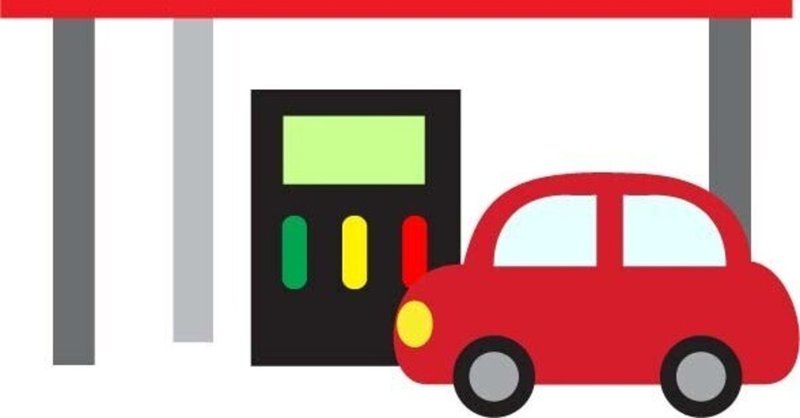
DriveOn
こんにちは。なおです。
家の近くに出光のガソリンスタンドがあり、いつもそこで給油しています。
DrivePayに登録しているのですが、給油に便利なDriveOnというアプリがモッピーにあったので、インストールしました。
DrivePayに登録
はじめて出光のガソリンスタンドで給油したとき、かざすだけで給油できるDrivePayがあるのを知ったので、DrivePayに登録しました。
DrivePayに登録したときにデビットカードの登録と楽天ポイントの連携を済ませました。
給油するときはかざすだけで支払いとポイントの付与が同時に行われます。
支払い方法の選択とポイントカードの連携をせずに済んだので、使う前より給油がスムーズにできました。
DriveOnをインストール
いつもDrivePayを使っていますが、モッピーでDriveOnアプリをインストール機会があったので、インストールしました。
インストールしてマイ店舗登録し、23Pゲットしました。
インストールしてすぐにMy idemitsu IDを登録するように促されましたが、登録する必要はありません。
よく利用する近くのガソリンスタンドをマイ店舗に登録しました。
予定反映なし、確定反映1ヶ月程度と書いてありますが、実際はマイ店舗登録してすぐにポイントが付きました。
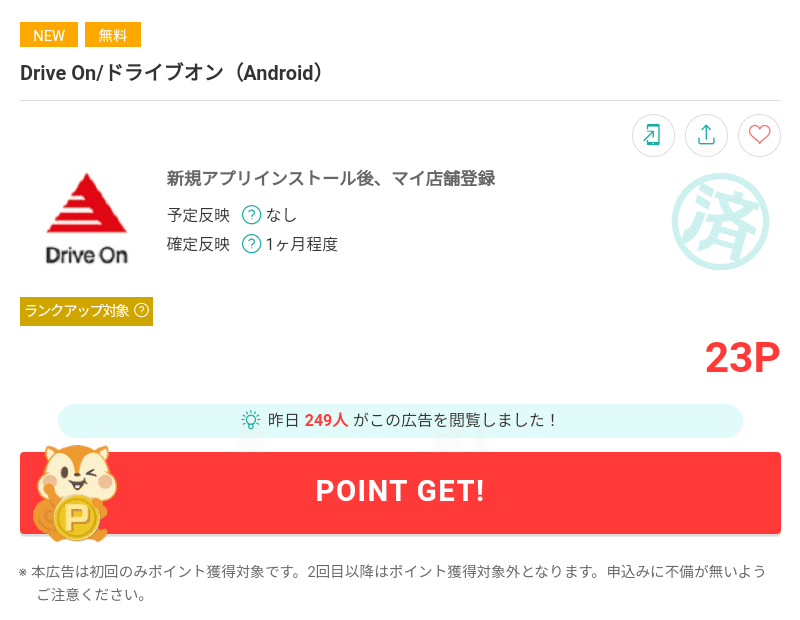
DriveOnのお得なクーポン
マイ店舗登録したらクーポンが2つ出てきました。
マイ店舗登録してはじめて使えるサンクスクーポンと一月に何度でも使える今月のクーポンです。
使うとサンクスクーポンは5円/L、今月のクーポンは2円/L安くなります。
給油前にアプリでクーポンを「つかう」設定し、QRコードを読み込ませる必要があります。
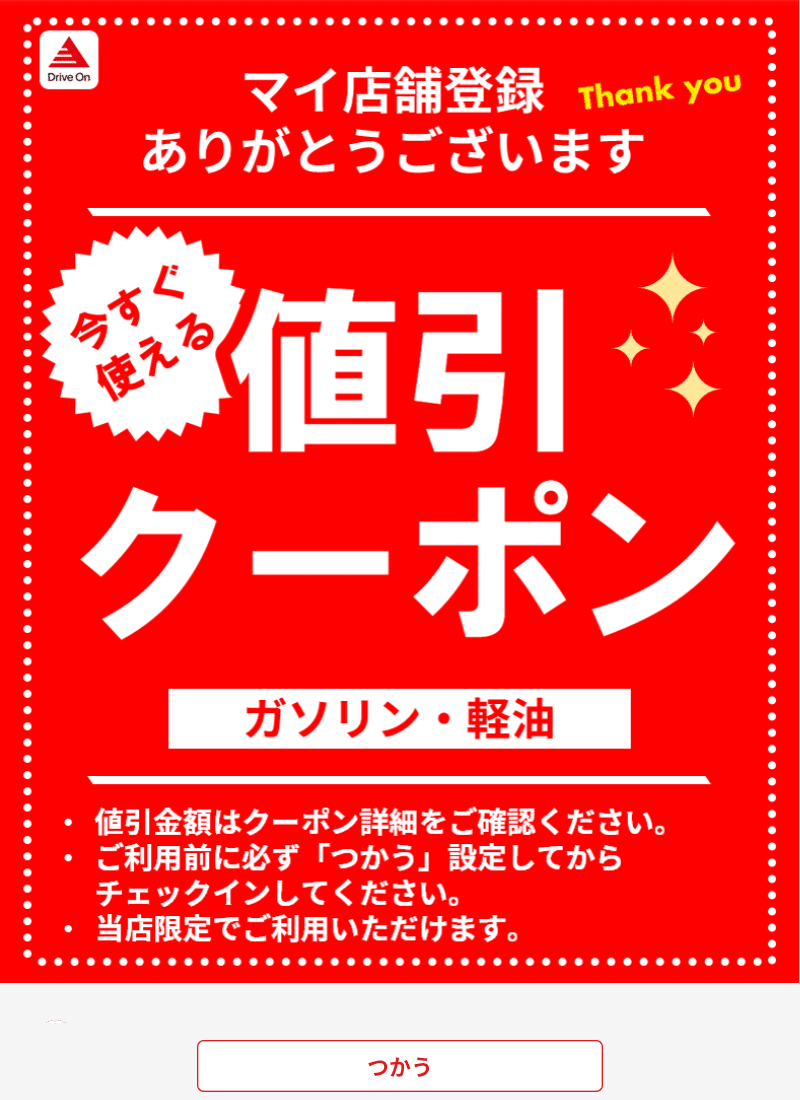
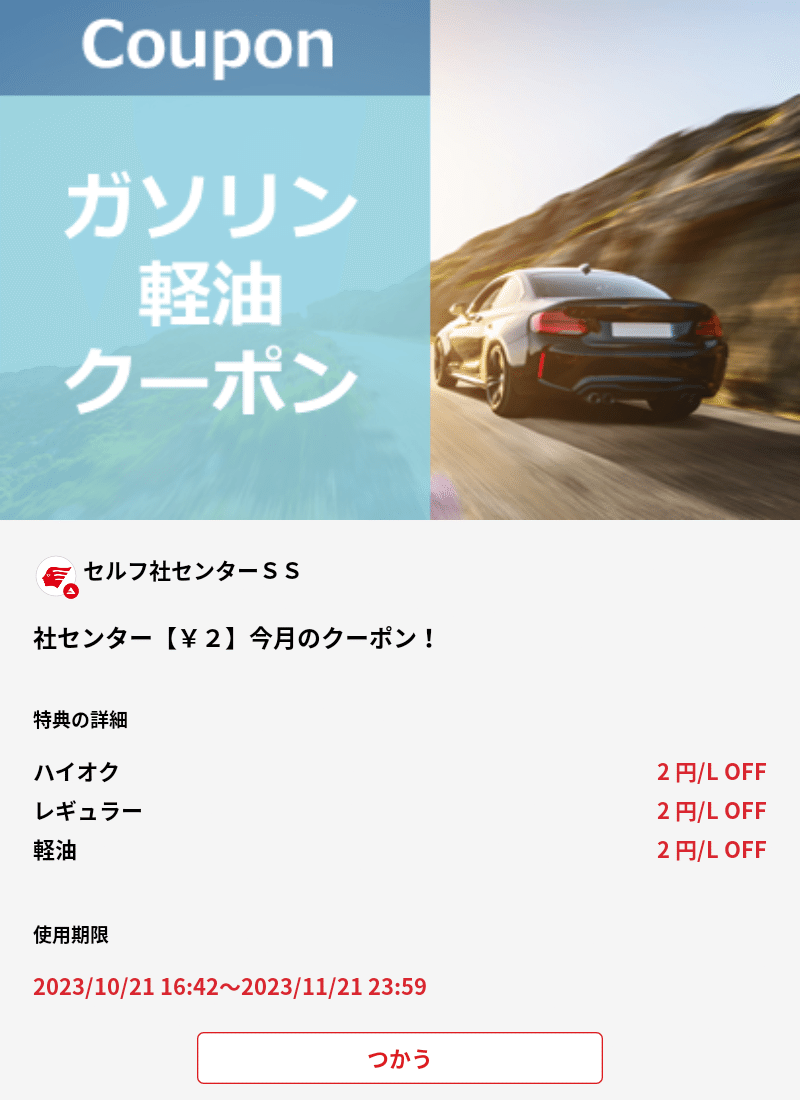
給油方法設定
DriveOnでは給油方法を設定できます。
給油方法を登録しておくと、チェックインするだけで登録した方法で給油できるので、ガソリンスタンドで給油選択をしなくてもよくなります。
お好み給油設定をタップします。
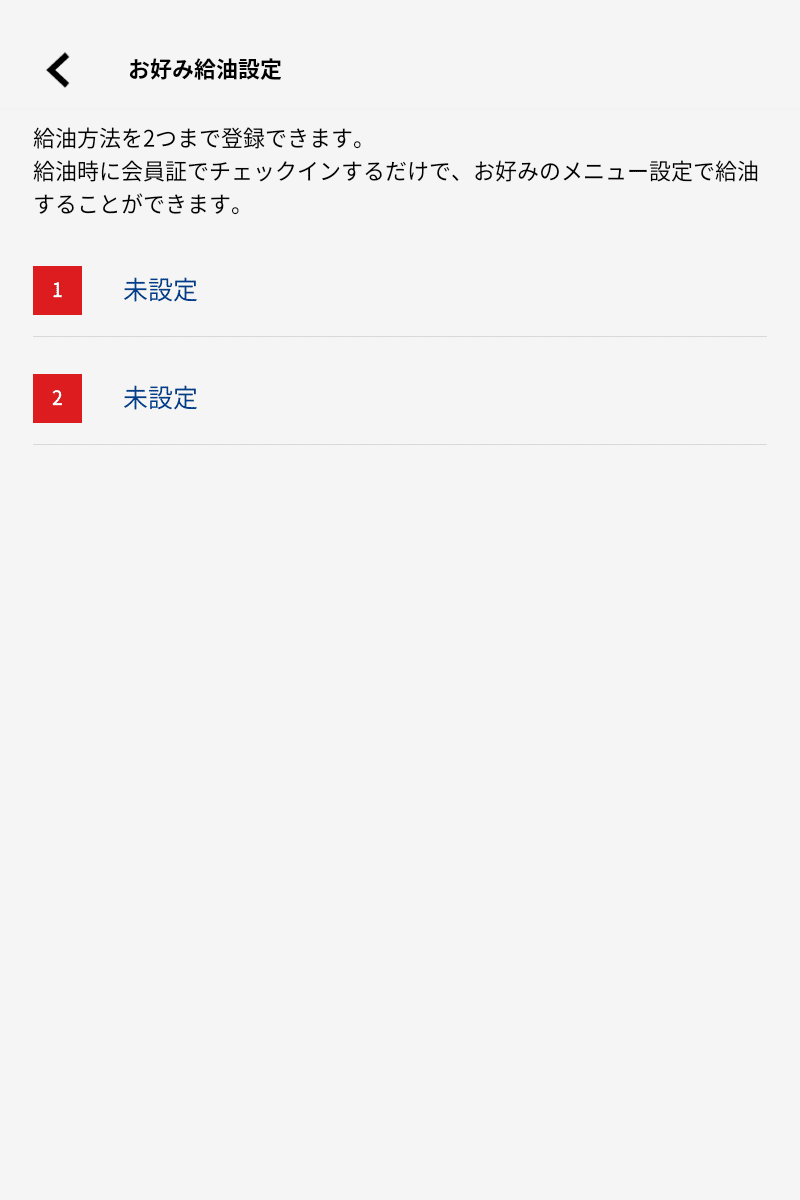
油種はレギュラー・ハイオク・軽油・灯油から選択します。
給油量は満タン・金額指定・数量指定から選択します。
設定したら「決定する」をタップします。
すると設定した給油方法で給油ができるようになります。
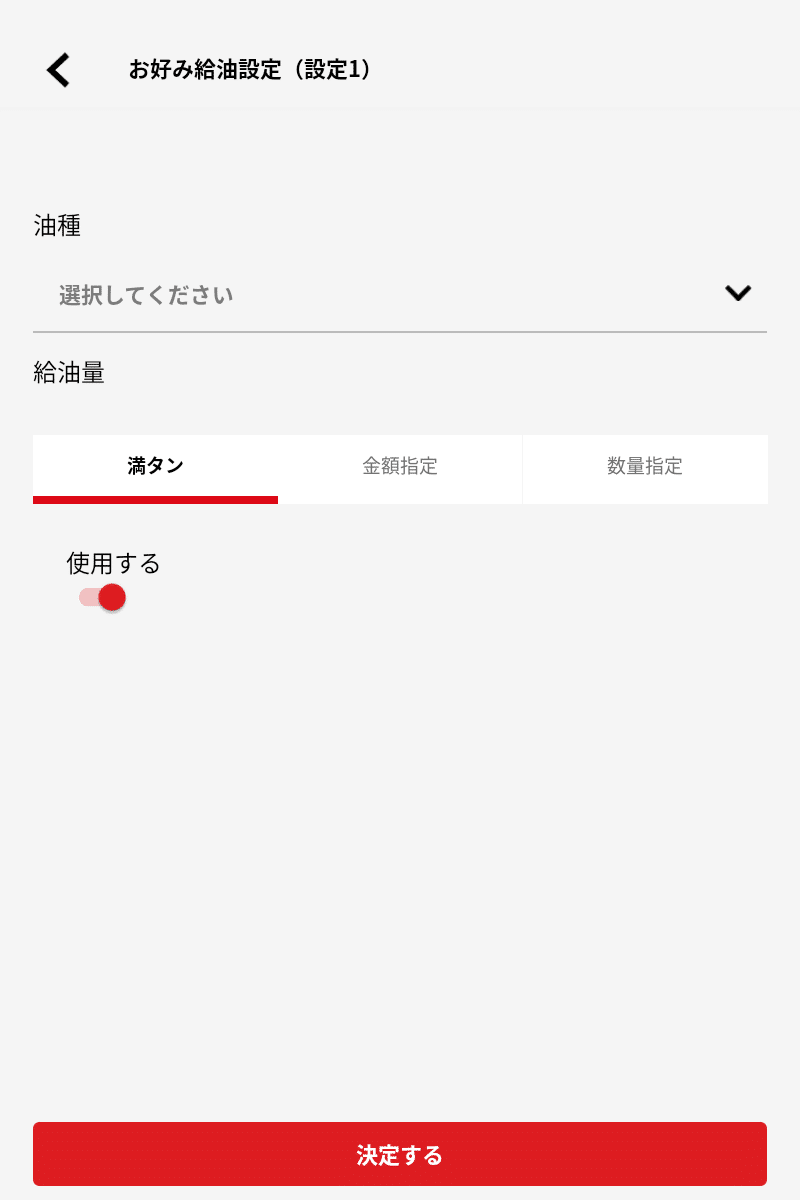
モバイルDrivePay設定
設定すると持っているDrivePayと連携できます。
「モバイルDrivePayを登録する」をタップします。
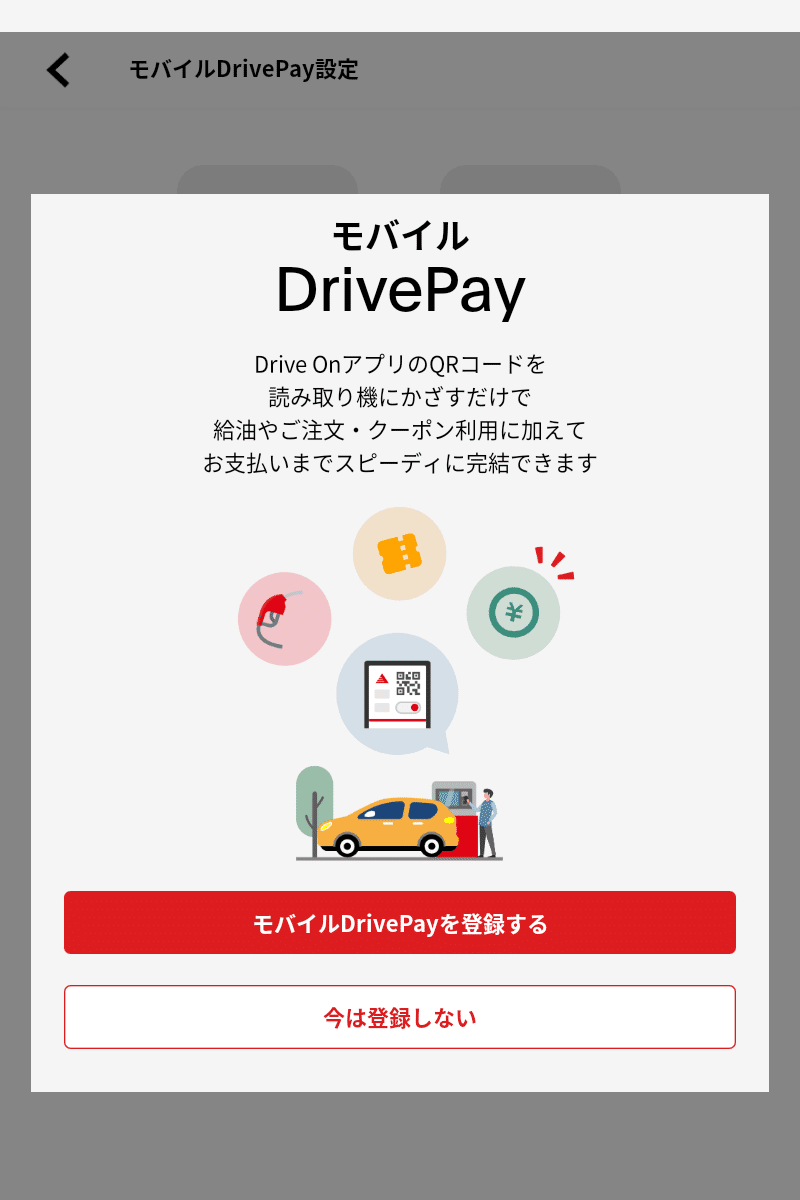
登録済みのDrivePay番号、生年月日、電話番号、運転免許証番号を入力し、「登録する」をタップします。
DrivePay番号はレシートの下にある12桁のお問い合わせ番号を入力します。
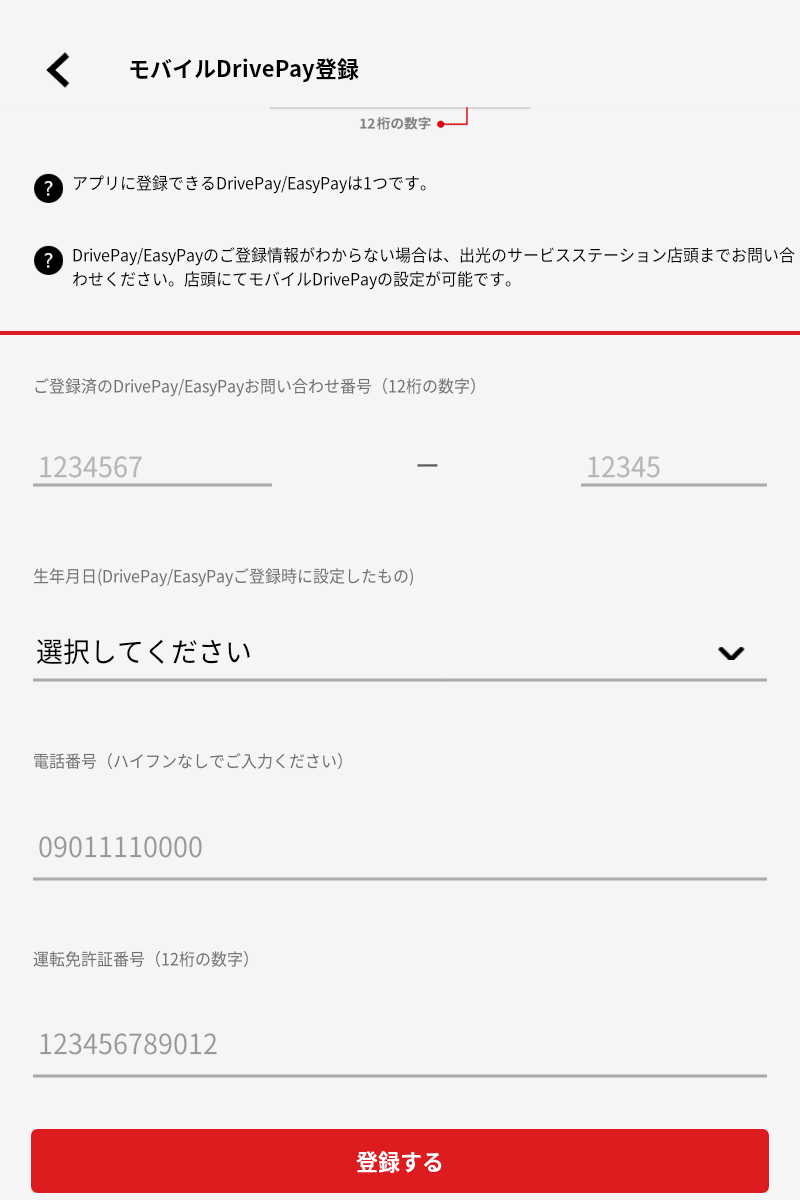
この記事が気に入ったらサポートをしてみませんか?
